바이두 스튜디오 (VIDU Studio, 이하 바이두)는 텍스트와 이미지를 기반으로 비디오를 생성하는 중국의 AI 서비스입니다. 무료 가입 후, 테스트를 해 볼 수 있는 크레디트 80개가 주어져 퀄리티를 테스트해 볼 수 있습니다. 이번 포스팅에서는 바이두가 제공하는 3가지(Image to Video, Reference to Video, Text to Video) AI 비디오 생성 서비스 사용법을 정리하여 공유하는 한편, 생성 결과의 퀄리티도 함께 평가해 보겠습니다(바이두 스튜디오 웹사이트 바로가기 링크).
비오 2 (Veo 2) 무료 사용법 │구글 AI 스튜디오 │AI 비디오 프롬프트 생성 도구
구글의 AI 비디오 생성 도구인 비오 2(Veo 2)를 무료로 사용할 수 있게 되었습니다. 비오 2는 잘 알려진 바와 같이 물리적인 움직임과 카메라 제어에 대한 이해가 개선되어 보다 선명하고 정교한 영
e-datanews.tistory.com
[업데이트] VIDU 2.0 사용법과 리뷰│[총정리] 무료 AI 비디오 만드는 방법
VIDU(VIDU Studio, 이하 VIDU)는 레퍼런스, 이미지, 텍스트, 템플릿 등을 이용하여 무료로 비디오를 만들 수 있는 중국의 AI 서비스입니다. 이전 포스팅에서도 사용법을 정리하여 공유한 적이 있는데요.
e-datanews.tistory.com
(무료) 키스 애니메이션 비디오 만드는 방법과 리뷰│픽스버스 AI 3.5 업데이트와 애니메이션 창
AI 비디오 생성 부문 중 특히 애니메이션 분야에 특화되었다는 평가를 받고 있는 픽스버스가 3.5로 얼마 전 업데이트되었습니다. 특히 업데이트에서는 액션, 애니메이션, 감정 표현이 강화되었다
e-datanews.tistory.com
키스 AI 비디오 무료로 만드는 방법 │AI Kiss AI 사용법
지난 허그 AI와 함께 최근 국내외에서 유행 중인 비디오 생성 방법 중의 하나가 키스 AI인데요. 허그 AI와 마찬가지로 유료 서비스가 대부분인데요. 이번 포스팅에서 소개할 AI Kiss AI는 무료로 키
e-datanews.tistory.com
허그 ( HUG ) AI 사용법 │무료로 상업적 이용 가능한 비디오 생성 방법
최근 유행 중인 AI 비디오 생성 서비스 중에 하나가 바로 왼쪽과 오른쪽 이미지 내 인물들이 서로 포옹하는 동영상을 만드는 방법인데요. 바로 허그 AI는 이를 무료로 만들어 볼 수 있는 AI 웹서비
e-datanews.tistory.com
노이즈 AI ( Noisee AI ) 디스코드 사용법 │뮤직 비디오 AI 생성 방법
이전 포스팅에서 소개한 바와 같이 노이즈 AI ( Noisee AI, 이하 노이즈)는 텍스트와 이미지를 이용하여 음악에 맞는 뮤직 비디오를 생성해 주는 재미있는 AI 서비스입니다. 지난 포스팅에서도 소개
e-datanews.tistory.com
1. 로그인
아래 캡처 이미지를 클릭하고, 바이두 웹사이트로 바로 이동한 후, "Try Vidu"를 클릭하고, 메일 계정을 이용하여 신규 계정 생성과 로그인을 완료합니다.
[ 업데이트 ] 루마 드림머신 1.6 │카메라 액션 사용법
루마 AI가 얼마 전 1.5로 슬그머니 업데이트를 하더니 엊그제 다시 1.6으로 업데이트되었습니다. 1,5 업데이트에서는 타이포그래피가, 1,6 업데이트는 카메라 액션이 주요 업데이트 내용이 아닐까
e-datanews.tistory.com
AI 이미지 동영상 생성 도구 │Monica 간단 사용법 (1)
생성형 AI 도구인 Monica(이하 모니카)는 텍스트 번역, 요약, 생성뿐만 아니라 이미지와 비디오 생성 기능도 갖고 있는데요. 이번 포스팅에서는 모니카의 다양한 기능들 중 레퍼런스 이미지를 이용
e-datanews.tistory.com
2. 그림으로 AI 비디오 생성 절차
바이두가 제공하는 AI 비디오 생성 방법은 크게 3가지인데요. 그중에서 먼저 그림으로 AI 비디오를 생성(Image to Video)하는 절차부터 정리하겠습니다. 먼저 ① 메뉴 중 "Image to Video"를 선택합니다. ② 비디오로 생성할 그림을 업로드한 후, ③ 생성하고 싶은 비디오를 프롬프트로 입력합니다. ④ 동영상의 길이는 4초 혹은 8초, 그리고 비디오 생성 속도와 퀄리티를 선택할 수 있으나, 비디오 길이 8초와 퀄리티를 선택할 경우, 서비스 유료 플랜에 가입해야 합니다. 이번 사례에서는 무료 플랜으로 서비스 이용이 가능한 동영상 길이 4초와 속도를 선택하겠습니다. ⑤ 크리에이트를 클릭합니다. 그러면 서비스에 가입하면서 받았던 80개의 크레디트 중 4개가 차감됩니다. ⑥ 생성된 비디오가 나타나고, ⑦ 생성된 비디오의 재편집과 업스케일도 가능하나, 이를 적용하는 경우 4개의 크레디트가 차감됩니다. 마지막으로 ⑧ 생성된 비디오는 공유 혹은 내려받을 수 있습니다.

클링 ( Kling ) AI │루마 드림머신 │무료 온라인 AI 비디오 생성 │비드풀( Vidful ) AI 사용법과 한계
비드풀(Vidful, 이하 비드풀) AI는 단어 혹은 그림으로 비디오를 생성 (Text to Video, Image to Video)하는 AI 서비스 중의 하나인데요. 이 서비스가 흥미로운 점은 루마의 드림머신과 클링(Kling, 이하 클링)
e-datanews.tistory.com
3. 그림으로 AI 비디오 생성 결과
아래 업로드한 비디오는 앞서 설명한 그림으로 생성한 비디오입니다. 퀄리티는 재생 버튼을 클릭하여 직접 확인해 보시기 바랍니다.
AI 쇼츠│AI 틱톡│픽스펀 ( PixFun ) 사용법
픽스펀 ( PixFun AI : 이하 픽스펀 )은 유튜브 쇼츠의 스토리와 비디오를 자동으로 동시에 생성해 주는 재미있는 AI 서비스입니다. 이번 포스팅에서는 이러한 픽스펀을 사용하는 방법과 함께 실제 AI
e-datanews.tistory.com
4. 텍스트로 AI 비디오 생성 절차
이번에는 바이두의 텍스트로 AI 비디오를 생성하는 절차를 정리합니다. ① "Text to Video" 서비스를 선택한 후, ② 비디오로 생성할 내용을 프롬프트에 입력합니다. 생성할 비디오는 실사와 애니메이션이 선택가능한데요. ③을 클릭하여 선택합니다. ④ 사전 모든 준비가 완료되었다면, 크레이트를 클릭합니다. 그럼 ⑤ 비디오 생성 결과가 나타나며, 앞서 설명한 바와 같이 ⑥ 생성한 비디오의 재편집과 업스케일도 가능하고, ⑦ 비디오 생성 결과는 공유 혹은 내려받을 수 있습니다.

인스타그램 AI 릴스( Reels ) ... 그림 한 장으로 만드는 │온라인 실시간 무료│AI Mojo
바이럴 마케팅 등에 활용가능한 인스타그램의 릴스(Reels)를 AI로 자동 생성할 수 있는 서비스들이 많이 있습니다. 그 중 이번 포스팅에서는 AI Mojo (이하 모조) 사용법을 정리하여 공유합니다. 현
e-datanews.tistory.com
딥 에이아이(Deep AI) 사용법 │무료 AI 그림 비디오 온라인에서 만드는 법
AI로 그림과 비디오를 온라인에서 무료로 만들어 볼 수 있는 다양한 서비스들을 소개한 바 있는데요. 이번 포스팅에서 소개할 Deep AI(이하, 딥 에이아이) 역시 단어들을 입력하여 그림, 비디오를
e-datanews.tistory.com
5. 텍스트로 AI 비디오 생성 결과
아래 업로드한 비디오는 앞서 설명한 텍스트로 생성한 AI 비디오 생성 결과입니다. 마찬가지로 생성 결과의 퀄리티는 재생 버튼을 클릭하여 직접 확인해 보시기 바랍니다.
[ 업데이트 ] 내 사진을 3D 카툰 애니메이션 캐릭터로 변환 │Luzspat AI 사용법
무료로 로그인도 필요 없이 웹에서 사용가능한 이미지 생성형 AI 서비스인 Luzspat AI 서비스 이용 방법을 정리하여 공유한 바 있는데요. 얼마 전에 또 다른 두 가지 서비스가 추가되어 현재 무료로
e-datanews.tistory.com
6. 레퍼런스 사진으로 AI 비디오 생성 절차
마지막으로 세 번째 비디오 생성 서비스인 레퍼런스 사진으로 AI 비디오를 생성하는 절차를 정리하겠습니다. 먼저 아래 캡처 이미지 내 번호 순서대로 진행하면 되는데요. ① "Reference to Video"를 선택한 후, ② 레퍼런스용 사진을 업로드합니다. ③ 생성할 비디오의 내용을 프롬프트에 입력하고, ④ 크리에이트 버튼을 클릭하여 비디오 생성을 시작합니다. 잠시 후 비디오 생성결과는 ⑤에 나타나고, ⑥ 마찬가지로 생성된 비디오의 재편집과 업스케일이 가능하며, 최종 생성 결과는 ⑦을 통해 공유하거나 내려받을 수 있습니다.
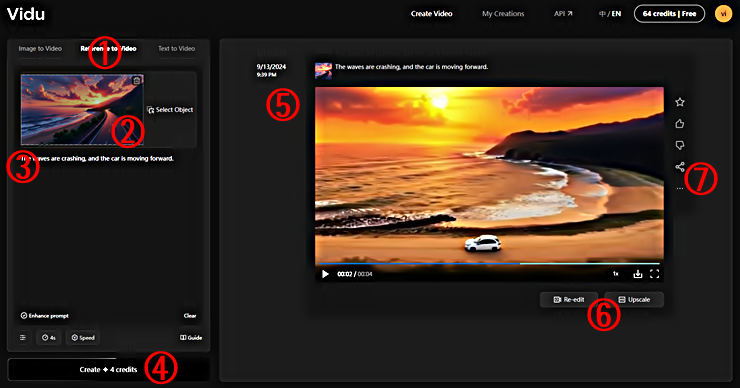
AI 춤추는 애니메이션│지브리 스타일 │커스터마이징│Morph Studio (3)
Morph Studio는 비디오를 애니메이션 비디오(Video to Animation Video) 스타일로 변경할 수 있는 서비스도 제공합니다. 이전 포스팅에서는 Morph Studio의 템플릿 형태로 제공하는 스타일 중에서 "애니메이션
e-datanews.tistory.com
7. 레퍼런스 사진으로 AI 비디오 생성 결과
아래 업로드한 동영상은 앞서 설명한 레퍼런스 사진을 이용하여 생성한 비디오입니다. 생성 결과의 퀄리티는 직접 확인해 보시기 바랍니다.
말하는 AI 포토 아바타 AI │온라인 무료│비드노즈 ( Vidnoz ) 사용법 (3)
세 번째 비드노즈 ( Vidnoz ) 사용법에 관한 포스팅인데요. 이번 포스팅에서는 "말하는 AI 포토" 혹은 "말하는 AI 아바타" 생성 방법을 간단히 정리해 보겠습니다. 아래 지난 포스팅에서 소개한 바 있
e-datanews.tistory.com
[ 업데이트 ] Imagen3 │인생네컷│ImageFX 사용법
Imagen3 사용법을 ImageFX를 이용하여 정리하겠습니다. Imagen3가 업데이트된 지 몇 달 지났는데요. 모르고 있다가 오늘에서야 알게 되어 부랴부랴 포스팅을 준비했습니다(구글 블로그 2024년 5월 14일
e-datanews.tistory.com
[ 업데이트 ] 인비디오 에이아이 ( InVideo AI ) 3.0 사용법│텍스트로 쇼츠, 릴스, 유튜브 만드는 방
인비디오 에이아이 (InVideo AI, 이하 인비디오)는 텍스트로 유튜브 동영상, 쇼츠 혹은 인스타그램의 릴스를 만들 수 있는 도구인데요. 얼마 전에 버전 3.0으로 업데이트된 바 있습니다. 이전 포스팅
e-datanews.tistory.com
8. 마무리
이번 포스팅에서는 중국의 AI 비디오 생성 서비스인 바이두의 사용법을 정리하여 공유하는 한편, 생성 결과의 퀄리티도 함께 살펴보았습니다. 일단 개인적으로 바이두의 사용법은 복잡하지 않고, 매우 심플하고 직관적이라 초보 이용자들도 손쉽게 이용할 수 있다는 점에서는 좋았습니다만, 비디오 생성 결과의 퀄리티는 아쉬움이 많았습니다. 물론 생성 절차 단계에서 퀄리티보다는 속도를 선택했다는 한계가 있기는 하나, 유사 타 AI 서비스들과 비교해 보면, 퀄리티의 차이를 쉽게 확인해 볼 수 있습니다. 바이두를 직접 사용해 보실 분들은 바이두 프롬프트 가이드 웹페이지를 참고하신 후, 이용해보시기를 권합니다. 마지막으로 차후 업데이트에서는 좀 더 개선된 퀄리티를 기대하며, 이번 바이두 사용법 포스팅은 이 정도에서 마무리하겠습니다.
'정보' 카테고리의 다른 글
| 무료 AI PPT 초안 작성 방법 │뤼튼 사용법 │이마트의 5요인 모델 (5 Force Model) 사례 초안 (3) | 2024.09.16 |
|---|---|
| Make Best Music │AI 음악 생성 서비스 사용법 (4) | 2024.09.15 |
| 노이즈 AI ( Noisee AI ) 디스코드 사용법 │뮤직 비디오 AI 생성 방법 (0) | 2024.09.13 |
| [ 업데이트 ] 픽스버스 AI 디스코드 사용법 │텍스트와 그림으로 비디오 생성 방법 (6) | 2024.09.12 |
| [ 업데이트 ] 픽스버스 ( PixVerse ) 2.5│온라인 무료 AI 비디오 생성 도구 사용법 (1) (5) | 2024.09.11 |





